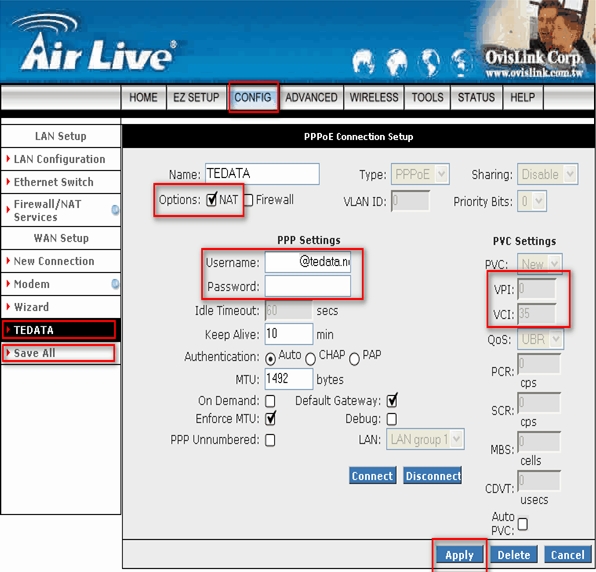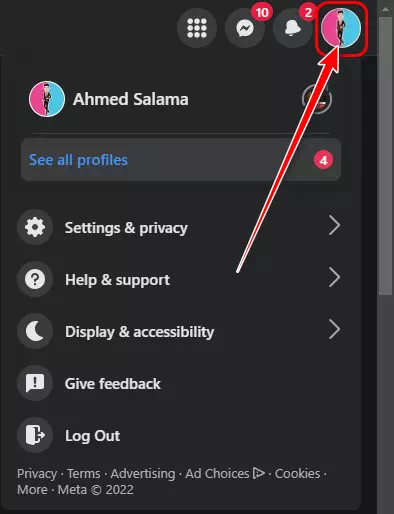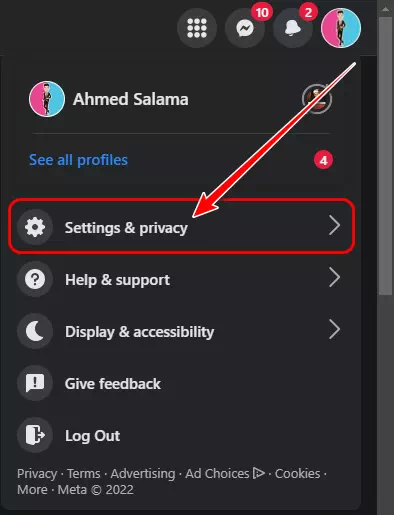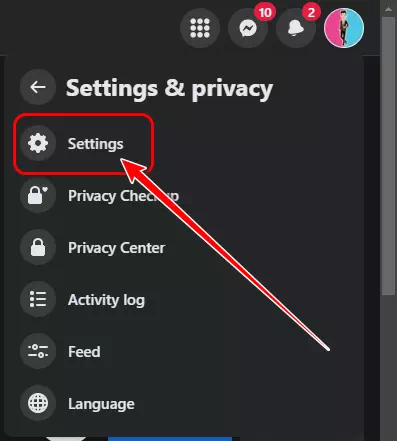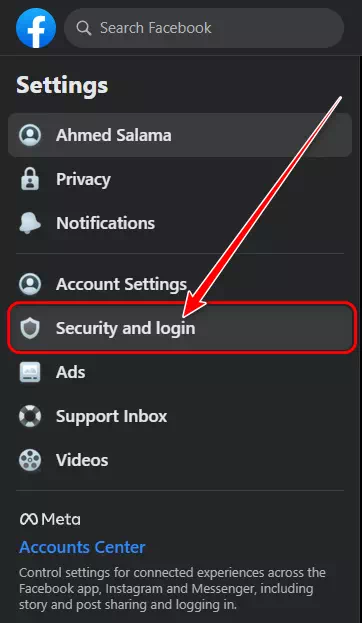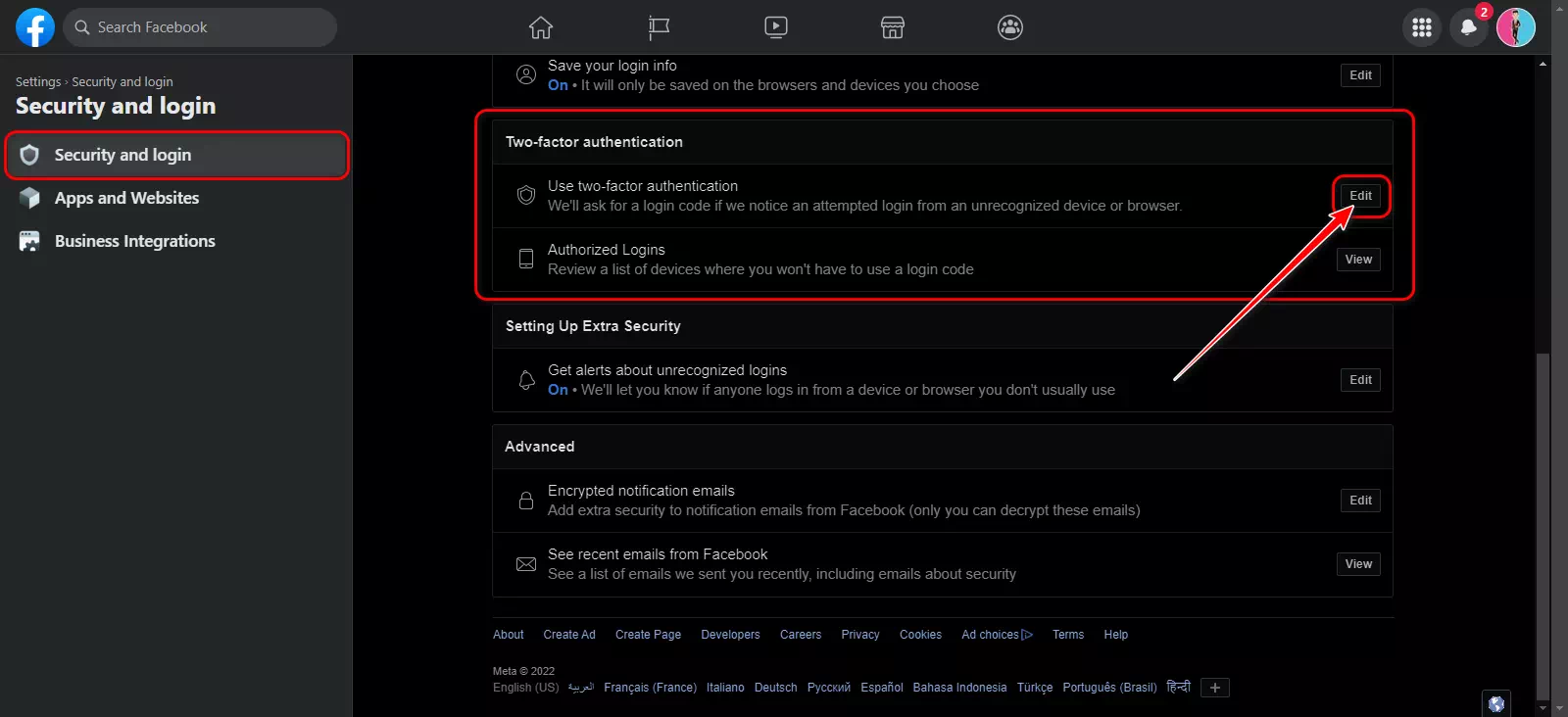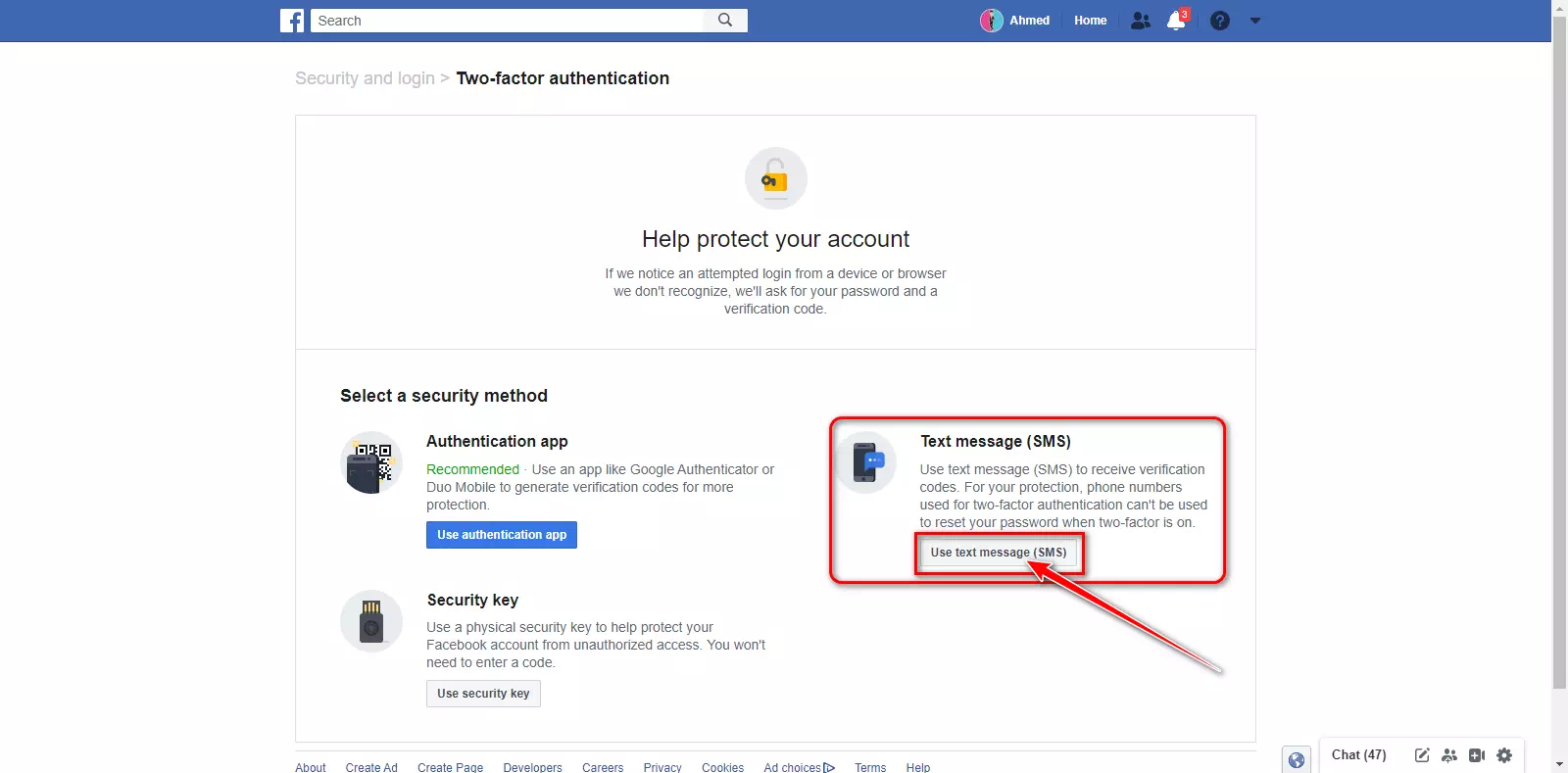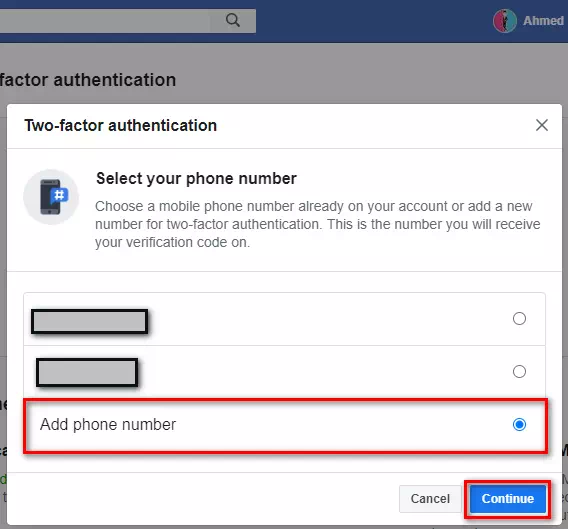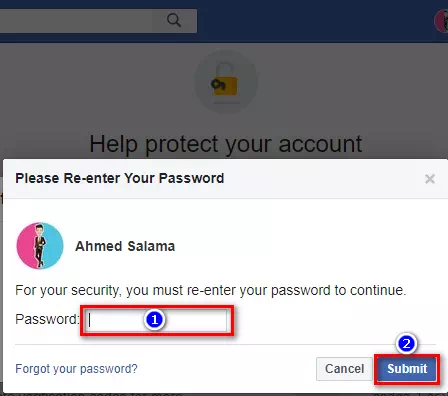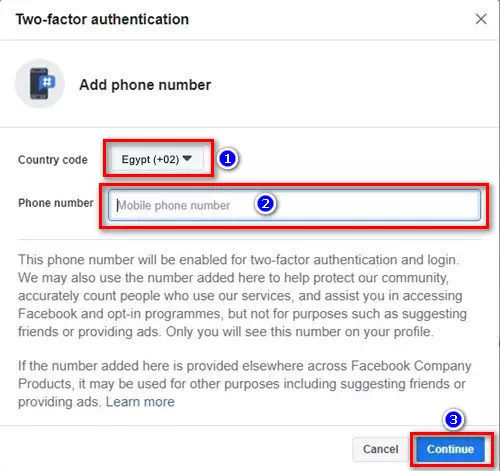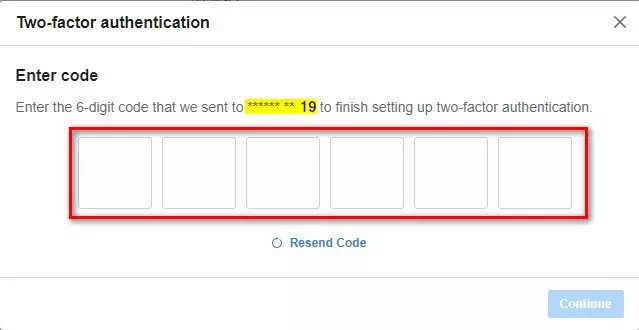당신에게 단계별로 Facebook에서 이중 인증을 활성화하는 단계.
보안이 얼마나 강력한지는 중요하지 않습니다. 해커는 여전히 귀하의 컴퓨터와 온라인 계정을 해킹할 수 있는 방법을 찾을 것입니다. 모든 해킹 시도와 보안 문제를 누구나 피할 수는 없으므로 온라인에서 가장 많이 사용하는 계정을 보호하기 위해 예방 조치를 취해야 합니다.
우리가 소셜 네트워크를 생각할 때 일반적으로 페이스 북 하면 가장 먼저 떠오르는 사이트입니다. 페이스북 매우 인기 있는 소셜 네트워킹 플랫폼이며 오늘날 거의 모든 사람이 사용합니다. 이는 사용자에게 다음과 같은 일부 보안 및 개인 정보 보호 기능을 제공합니다. 페이스북 프로텍트 و이중 인증.
오늘 우리는 Facebook에서 이중 인증을 활성화하는 완전한 가이드를 공유할 것입니다. Facebook에서 XNUMX단계 인증을 사용하여 보안 계층을 추가할 수 있는 곳입니다.
Facebook에서 이중 인증이란 무엇입니까?
에 이중 요소 인증 페이스 북 또는 영어: 페이스북 기존 사용자 이름과 비밀번호에 보조 로그인 단계를 추가하는 보안 기능입니다. 사용자 이름과 비밀번호를 입력한 후 Facebook 계정에 등록된 전화번호로 SMS를 통해 전송된 코드를 입력해야 합니다.
만들다 XNUMX 단계 인증 أو 이중 인증 해커에게는 어려운 일입니다. 계정 비밀번호를 추측하더라도 이를 해독해야 하기 때문입니다. 이중 인증.
Facebook 계정에서 XNUMX단계 인증을 활성화한 경우 새 기기에서 로그인을 시도할 때마다 확인 코드를 입력하라는 메시지가 표시됩니다.. 이는 훌륭한 보안 기능이므로 계정에서 활성화해야 합니다.
Facebook에서 이중 인증 활성화
Facebook에서 이중 인증을 활성화하는 것은 매우 쉽습니다. 다음의 간단한 단계 중 일부만 수행하면 됩니다. Facebook 계정에서 XNUMX단계 인증을 활성화하는 방법은 다음과 같습니다.
- 첫 번째, 즐겨찾는 웹 브라우저를 엽니다. 그리고 방문 Facebook.com. 그런 다음 보안 기능을 활성화하려는 Facebook 계정에 로그인하세요.
- بعد ذلك ، Facebook 계정에서 프로필 사진을 클릭합니다. 사용하는 언어에 따라 오른쪽 상단 또는 왼쪽 모서리에서 찾을 수 있습니다.
Facebook 계정에서 프로필 사진을 클릭합니다. - 그런 다음 옵션 목록에서 설정 및 개인정보 보호 أو 설정 및 개인 정보.
옵션 목록에서 설정 및 개인정보 보호를 클릭하세요. - 목록에 설정 및 개인정보 보호, 클릭 설정 أو 설정.
설정 또는 설정을 클릭합니다. - 페이지에서 페이스북 설정, 탭으로 전환 보안 및 로그인 أو 보안 및 로그인 사용하는 언어에 따라 왼쪽 또는 오른쪽에서 찾을 수 있습니다.
보안 및 로그인 또는 보안 및 로그인을 클릭하십시오. - 오른쪽에 있는 버튼을 클릭하세요. 해제 أو 편집 사용 섹션에서 이중 인증 أو 이중 인증 사용.
오른쪽의 이중 인증 사용 섹션에서 편집 버튼을 클릭하세요. - 보안 방법 선택에서 다음을 선택합니다. 문자 메시지 (SMS) أو 문자 메시지 (SMS).
계정 보호 - 끝난 내 Facebook 계정에서 이중 인증 활성화 이미 문자 메시지를 통해. 네가 원한다면 이중 인증에 귀하의 번호를 사용하십시오, . 버튼을 클릭합니다. 전화번호 추가 أو 전화번호 추가 그런 다음 확인하기.
전화번호 선택 - 그러면 그것은 당신에게 물을 것입니다. 페이스북 비밀번호를 입력하세요, 그렇게 하고 누르십시오 문의하기.
그런 다음 Facebook 비밀번호를 입력하라는 메시지가 표시됩니다. - 전화번호 추가 프롬프트에서 국가 코드 أو 국가 코드 그리고 입력 컬렉션 디자인 أو 전화 번호.
국가 코드 또는 국가 코드를 선택하고 전화 번호 또는 전화 번호를 입력하십시오 - 이제 Facebook에서 귀하의 전화번호로 6자리 코드를 전송합니다. 코드를 입력하면 Facebook 계정에서 이중 인증 활성화.
Facebook 계정에서 이중 인증을 활성화하는 코드를 입력하세요.
이렇게 하면 Facebook 계정에서 이중 인증 활성화. 이제 새 기기에서 Facebook 계정에 로그인할 때마다 전화번호로 전송된 인증 코드를 입력해야 합니다.
Facebook이 코드를 보내지 않는 이유는 무엇입니까?
선택한 확인 방법에 따라 Facebook은 귀하가 새 기기에서 계정에 액세스하려고 할 때마다 선택한 방법을 통해 확인 코드를 보냅니다.
하지만 어떤 이유로 인해 Facebook으로부터 보안 코드를 받지 못할 수도 있습니다. Facebook에서 인증 코드를 받지 못하는 이유는 다음과 같습니다.
- Facebook 서버가 전 세계적으로 다운되었습니다.
- 리셉션과 연결된 귀하의 이메일 주소는 더 이상 활성화되지 않습니다.
- 모바일 네트워크 제공업체가 중단되었습니다.
- 귀하의 전화번호가 코드를 수신할 수 있는 적절한 신호를 수신하지 못하고 있습니다.
- 인증 코드를 받기 위해 잘못된 전화번호를 입력했을 수 있습니다.
- 수신된 이메일이나 SMS는 스팸 폴더로 이동되었습니다.
이는 Facebook이 전화번호나 이메일 주소로 코드를 보내지 않는 일반적인 근본 원인이었습니다. 이를 확인하고 이러한 문제를 배제해야 합니다.
이 가이드는 Facebook에서 XNUMX단계 인증을 활성화하는 방법에 대한 것입니다. Facebook 계정을 보호하려면 이 기능을 활성화해야 합니다. Facebook에서 XNUMX단계 인증을 활성화하는 데 도움이 더 필요한 경우 댓글을 통해 알려주시기 바랍니다.
다음에 대해 배우는 데 관심이 있을 수도 있습니다.
- Facebook 비밀번호를 변경하는 방법
- Facebook 그룹에 익명으로 게시하는 방법
- PC용 페이스북 메신저 다운로드
- Facebook 게시물을 공유 가능하게 만드는 방법
- Facebook 게시물에서 좋아요 수를 숨기는 방법
- Facebook에서 이메일 주소를 변경하는 방법
이 기사가 도움이 되었기를 바랍니다. Facebook 계정에서 이중 인증을 활성화하는 방법. 의견에 의견과 경험을 공유하십시오. 또한 기사가 도움이 되었다면 친구들과 공유하십시오.